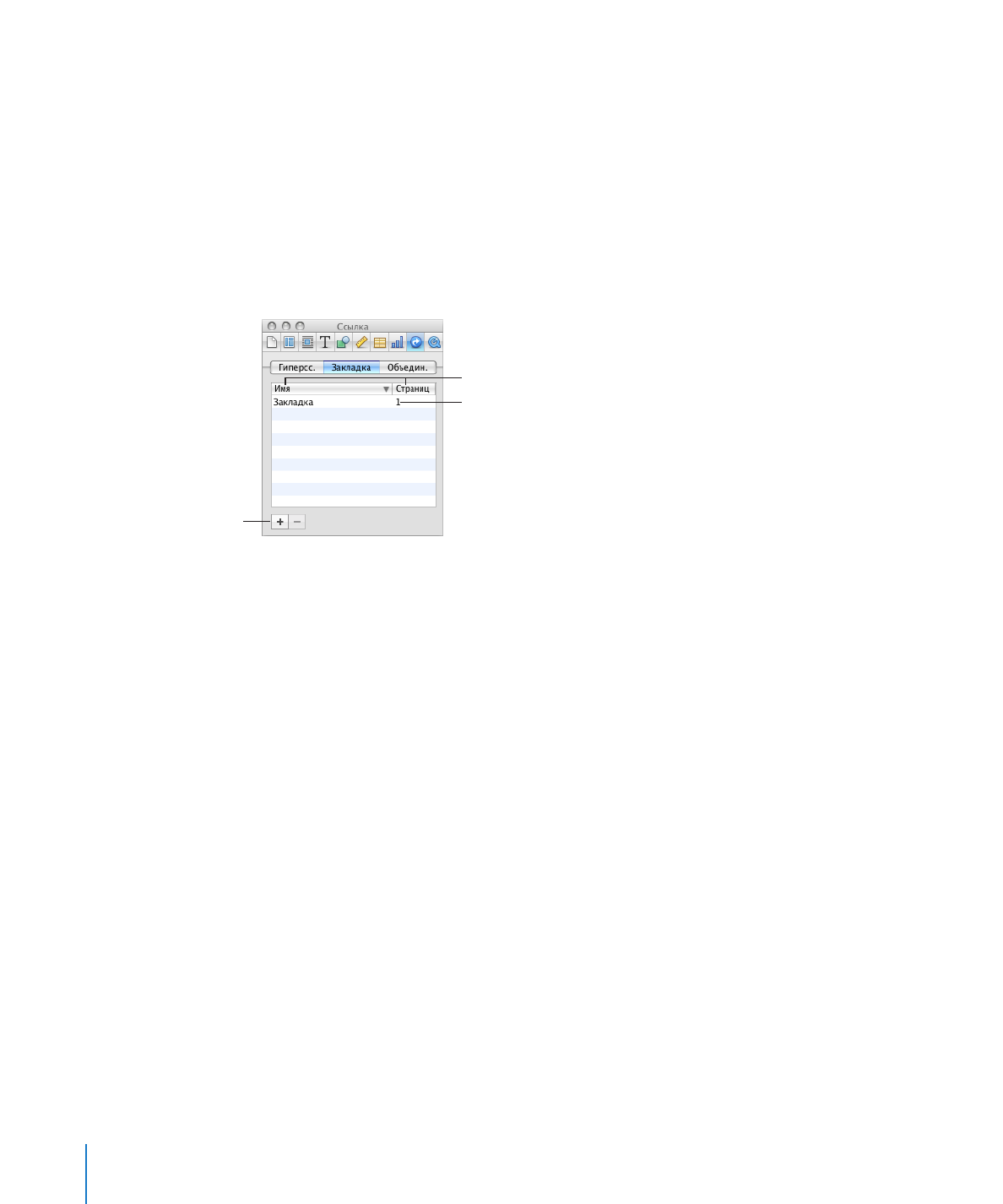
Ссылка на другие страницы документа
Для обеспечения быстрого доступа к определенным страницам документа можно
добавлять закладки и, нажимая закладку в окне Инспектора ссылок, переходить
к отмеченной закладкой странице. Предусмотрено также добавление гипертекста,
связанного с отмеченной закладкой страницей.
Способы использования закладок в документе
Для создания закладки выделите текст, который требуется преобразовать
m
в закладку. На панели инструментов нажмите «Инспектор», выберите «Инспектор
ссылок», выберите «Закладка», затем нажмите кнопку «Добавить» (+).
Нажмите «Имя» или
«Страница» для сортировки
списка закладок.
Нажмите закладку, чтобы
перейти к ней в документе;
дважды нажмите закладку,
чтобы отредактировать ее
имя.
Нажмите кнопку
добавления или
удаления, чтобы
добавить новую
закладку или удалить
выбранную закладку
из списка.
Для перехода к закладке в документе нажмите закладку в списке.
m
Для изменения имени закладки дважды нажмите в списке закладку и внесите
m
изменения.
Для сортировки закладок по имени или номеру страницы нажмите верхний
m
колонтитул столбца «Имя» или «Страница».
Для добавления закладок нажимайте кнопку «Создать новую закладку в точке
m
вставки» (+).
Для удаления закладки выделите ее в списке и нажмите кнопку «Удалить
m
выбранную закладку» (–).
126
Глава 5
Работа с текстом
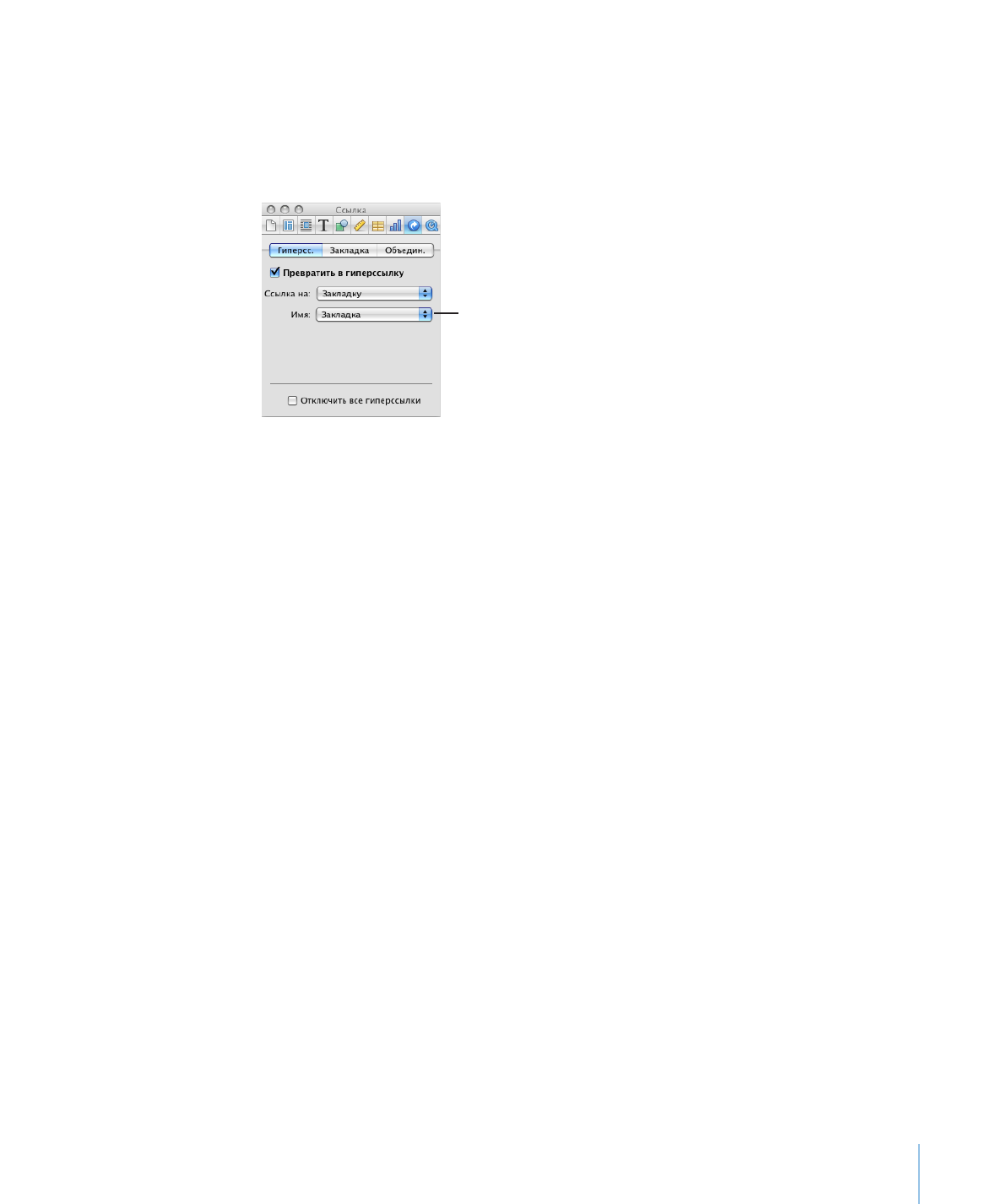
Глава 5
Работа с текстом
127
Для добавления гиперссылки, ссылающейся на закладку, выделите текст, который
m
требуется преобразовать в гиперссылку, нажмите в окне Инспектора ссылок
кнопку «Гиперссылка», установите флажок «Превратить в гиперссылку», выберите
пункт «Закладку» во всплывающем меню «Ссылка на», затем выберите имя
закладки.
Выберите имя
закладки.
Возможно также быстро создать гиперссылку, используя меню «Вставка».
Поместите точку вставки в произвольное место документа и выберите «Вставка»
> «Гиперссылка» > «на закладку». Ссылка добавляется в документ, и открывается
Инспектор ссылок.